Kako nastaviti prednost Wifi v iOS in MacOS
Wi-Fi je postal tako pogost, da ga začnemo jemati kot nekaj samoumevnega. Dostop do interneta se je po vsem svetu izboljšal z prikazom omrežij Wi-FI, ki uporabnikom omogočajo, da internet zagrabijo iz ničesar. Dandanes javni kraji brez omrežja Wi-Fi hitro izumirajo.
Toda včasih lahko preveč možnosti Wi-Fi dejansko škoduje hitrosti brskanja po internetu. To se zgodi, ker ima vsak Wi-Fi svoje posebnosti v zvezi z vašo napravo. Eden ima lahko boljšo pokritost, drugi pa ima izjemno hitrost. Če pogosto obiskujete kraj z več povezavami Wi-Fi, bi bilo dobro, da jim določite prednost.
Večina operacijskih sistemov ima neko vrsto funkcije, ki v skladu z različnimi izračuni daje prednost omrežju Wi-Fi. To velja tudi za macOS in iOS. Recimo, da delate v poslovni stavbi z omrežji Wi-Fi v vsakem nadstropju. Popolnoma mogoče je, da bo vaša naprava ponavadi uporabljala omrežje pod vami, tudi če je moč signala boljša pri Wi-Fi v tleh. To se zgodi, ker OS upošteva druge dejavnike, kot sta stabilnost in razpoložljivost omrežja.
V takšnih primerih je dobro določiti prednost nekaterim omrežjem pred drugimi, da zagotovite najboljšo možno povezavo. Z veseljem boste vedeli, da obstaja izvorni način določanja prednosti povezave Wi-Fi v računalnikih MAC. Še več, to zmožnost lahko razširimo na naprave iOS - iPhones, iPad in iPod.
Kako določiti prednost omrežij Wi-Fi v macOS (MAC)
Apple želi svojim uporabnikom ponuditi najboljšo možno uporabniško izkušnjo. V primerjavi z bolj tehničnimi operacijskimi sistemi, kot sta Windows in Android, so vsa prizadevanja Apple usmerjena v prijaznost do uporabnika. Toda pod tisto lepo plastjo, ki olajša večino stvari, je nekaj skritih možnosti, ki jih večina uporabnikov macOS in iOS ne razišče.
Tak primer je zmožnost MAC-a, da prednostno določi seznam shranjenih omrežij. Izkazalo se je, da lahko MAC-u naročite, naj upošteva določen vrstni red, ko potrebuje povezavo Wi-Fi. Z upoštevanjem spodnjih smernic boste lahko vnaprej določili omrežja, ki imajo največjo prednost, in računalnik ustrezno deloval. Tukaj morate storiti naslednje:
- V zgornjem delu zaslona v omrežni vrstici Mac-a kliknite omrežje Wi-Fi. Od tam tapnite Odprite omrežne nastavitve.
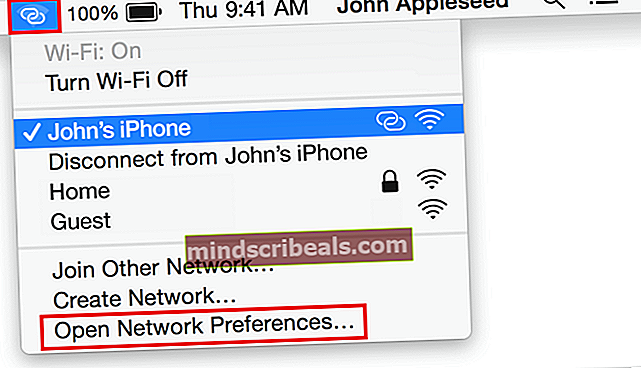 Opomba: Lahko tudi zaženete Nastavitve in kliknite Omrežje.
Opomba: Lahko tudi zaženete Nastavitve in kliknite Omrežje. - Zdaj kliknite na Wifi vnos iz levega stolpca. S Wifi kliknite na Napredno.
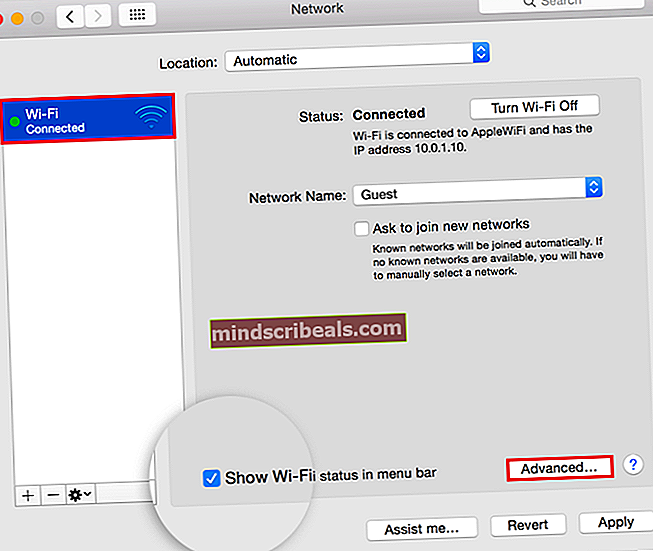
- Zdaj bi morali videti stolpec omrežij pod Prednostna omrežja. Seznam bi moral vsebovati vsa omrežja, ki jih shranijo vaš MAC in druge naprave, povezane z istim računom iCloud. Opazite, kako sta dva gumba (plus in minus) pod stolpcem. Na seznamu kliknite omrežje, z gumbom pa pomaknite omrežje gor ali dol.
 Opomba: Omrežje na vrhu seznama ima najvišjo prednost, omrežje na dnu pa najnižjo. S temi informacijami razporedite omrežja v želenem vrstnem redu. Če želite prednost omrežja dvigniti, jo izberite in pritiskajte znak plus, dokler ga ne premaknete na vrh. Če morate omrežje znižati, ga z gumbom minus premaknite na dno.
Opomba: Omrežje na vrhu seznama ima najvišjo prednost, omrežje na dnu pa najnižjo. S temi informacijami razporedite omrežja v želenem vrstnem redu. Če želite prednost omrežja dvigniti, jo izberite in pritiskajte znak plus, dokler ga ne premaknete na vrh. Če morate omrežje znižati, ga z gumbom minus premaknite na dno. - Ko končate, pritisnite v redu da se bodo vaše nastavitve shranile.
Prednostno določanje omrežij v sistemu iOS (iPhone, iPad, iPod)
Glede na dejstvo, da je iPhone bistveno bolj nagnjen k povezovanju z napačnim omrežjem Wi-Fi kot Mac, je pomembno, da vaš iPhone pozna vaše nastavitve Wi-Fi. No, resnica je, da omrežij Wi-Fi iz naprav iOS ni mogoče dati prednost. Vsekakor je razočaranje, ko se Apple izogiba uvajanju načinov za to iz svojih mobilnih naprav.
Na srečo se večina nastavitev in možnosti nastavitev samodejno deli med napravami Apple. To pomeni, da bodo naprave MAC in iOS posodobile svoje nastavitve, ko prilagodite nastavitev. To nam deluje v prid, saj bodo iPhone, iPad in iPod samodejno sprejeli vse prednostne naloge omrežja Wi-Fi, ki jih lahko naredimo na MAC-ju. Edini ulov je, da morajo naprave uporabljati isti Apple ID (račun iCloud).
S temi informacijami je verjetno, da je vaš iPhone že posodobljen z vašimi nastavitvami za Wi-Fi, če ste ga upoštevali 1. metoda iz MAC. Če ste, se prepričajte, da obe napravi uporabljata isti Apple ID.
Če niste lastnik MAC-a, imate še eno možnost posodobitve nastavitev Wi-FI, vendar je precej nerodno. Poskusite prepričati prijatelja / znanca, ki ima MAC, da vam omogoči prijavo s svojim Apple ID-jem. Ko to storite, posodobite svoje nastavitve, kot smo že prej 1. metoda, shranite in se odjavite. Nove nastavitve Wi-Fi je treba posodobiti v napravi iOS v nekaj minutah.
Vem, da se to zdi močno omejujoče in resnično je. Toda to je doslej edina metoda za določanje prednosti omrežij Wi-Fi v sistemu iOS.
Zaviti
Zaenkrat so to edini izvedljivi koraki prilagajanja prednostne nastavitve omrežja Wi-Fi na MAC, iPhone, iPad ali iPod. Ko vidite, kako enostaven je celoten postopek na MAC-u, se sprašujete, zakaj Apple noče vključiti podobne funkcije v iOS. Ali je del tržne sheme, katere namen je preprečiti, da bi zapustili Appleov ekosistem? V resnici ne vem, a je povsem mogoče.
Dokler Apple ne izda posodobitve (če sploh kdaj), ni nobenega drugega naravnega načina spreminjanja prioritet v napravah Apple. Če se vam je ta vsebina zdela koristna ali poznate drug način, kako to doseči, nam to sporočite v spodnjem oddelku za komentarje.

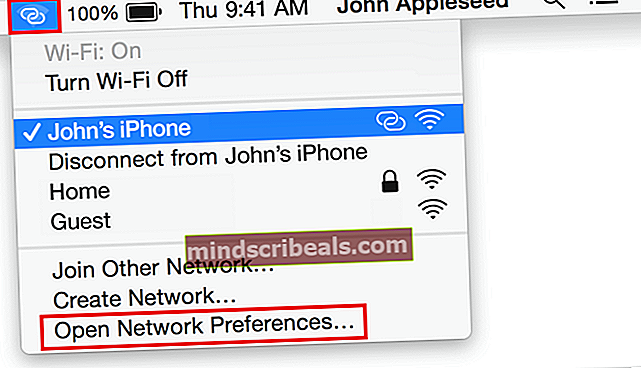 Opomba: Lahko tudi zaženete Nastavitve in kliknite Omrežje.
Opomba: Lahko tudi zaženete Nastavitve in kliknite Omrežje.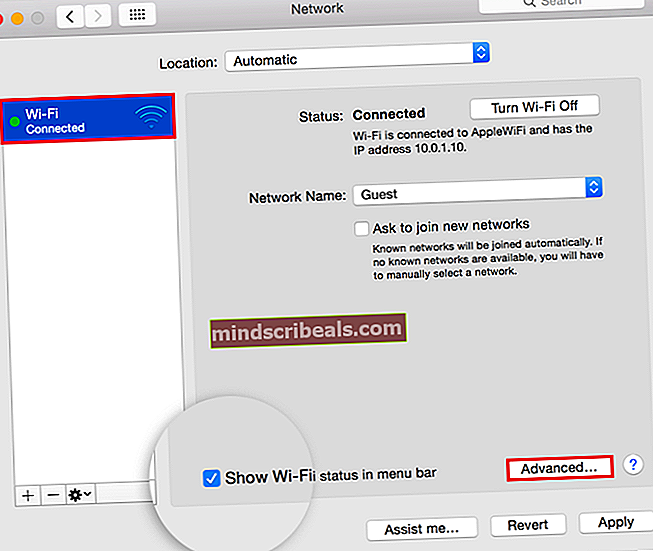
 Opomba: Omrežje na vrhu seznama ima najvišjo prednost, omrežje na dnu pa najnižjo. S temi informacijami razporedite omrežja v želenem vrstnem redu. Če želite prednost omrežja dvigniti, jo izberite in pritiskajte znak plus, dokler ga ne premaknete na vrh. Če morate omrežje znižati, ga z gumbom minus premaknite na dno.
Opomba: Omrežje na vrhu seznama ima najvišjo prednost, omrežje na dnu pa najnižjo. S temi informacijami razporedite omrežja v želenem vrstnem redu. Če želite prednost omrežja dvigniti, jo izberite in pritiskajte znak plus, dokler ga ne premaknete na vrh. Če morate omrežje znižati, ga z gumbom minus premaknite na dno.








